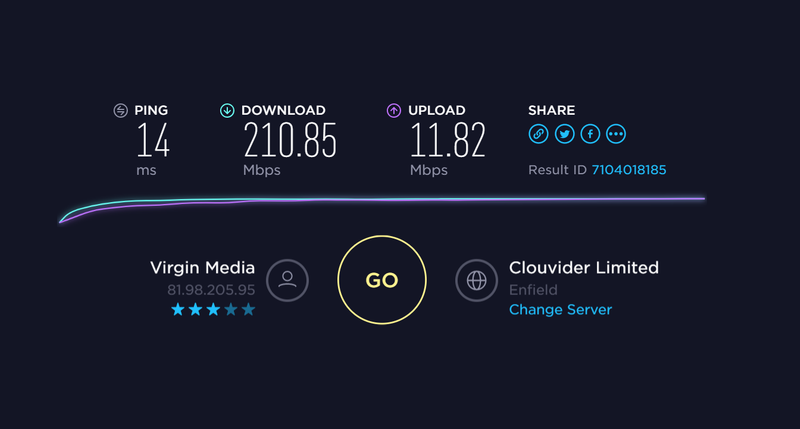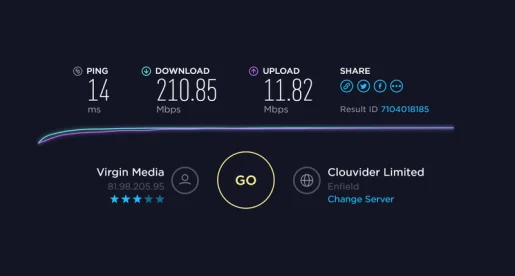ping ကိုဘယ်လိုလျှော့ချမလဲ။
အွန်လိုင်းဂိမ်းကစားနေစဉ်တွင် နောက်ကျကျန်နေပါက၊ သင်၏ ping ကို စစ်ဆေးရန် လိုအပ်သည်- ဤနေရာတွင် ping အကြိမ်ရေကို လျှော့ချနည်း၊ latency လျှော့ချရန်နှင့် အွန်လိုင်းဂိမ်းကစားခြင်းကို ပိုမိုကောင်းမွန်အောင် ပြုလုပ်နည်း။
အကယ်၍ သင်သည် အွန်လိုင်းဂိမ်းများကို ကစားရာတွင် နှေးကွေးသည့် ပြဿနာများ ကြုံတွေ့နေရပါက - အခြား ကစားသမားများ ပေါ်လာပြီး ပျောက်ကွယ်သွားကာ အဆက်မပြတ် ရွေ့လျားနေပါက သင်၏ ping သည် မြင့်မားနိုင်ဖွယ်ရှိသည်။ Ping သည် ချိတ်ဆက်မှုအမြန်နှုန်းကို တိုင်းတာခြင်း သို့မဟုတ် အထူးသဖြင့် ချိတ်ဆက်မှု latency ဖြစ်သည်။
ဤတွင် ကျွန်ုပ်တို့သည် ping ကို တိုင်းတာနည်းနှင့် အွန်လိုင်းဂိမ်းများတွင် နောက်ကျကျန်မှုကို လျှော့ချရန် မည်ကဲ့သို့ လျှော့ချရမည်နည်း။
ping ဆိုတာဘာလဲ။
မြန်ဆန်ပြီး တုံ့ပြန်မှုရှိသောအင်တာနက်ချိတ်ဆက်မှုသည် ကောင်းမွန်သောဒေါင်းလုဒ်နှင့် အပ်လုဒ်အမြန်နှုန်းပေါ်တွင်သာ မူတည်သည်ဟု လူအများက ယူဆကြသော်လည်း ၎င်းထက်ပိုမိုများပြားပါသည်။ အခြေခံအားဖြင့် တုံ့ပြန်ချိန်ဖြစ်သည့် ping လည်းရှိသည်။ သင့်တွင် ping 98 မီလီစက္ကန့် (မီလီစက္ကန့်) ရှိပါက၊ ဤအချိန်သည် အခြားကွန်ပျူတာမှ တောင်းဆိုချက်ကို တုံ့ပြန်ရန် သင့်ကွန်ပျူတာ (သို့မဟုတ် ဂိမ်းကွန်ဆိုးလ်) အချိန်ဖြစ်သည်။
သေချာသည်မှာ သင်သည် ping time ကို တတ်နိုင်သမျှ နည်းအောင် လိုချင်သည်။ အွန်လိုင်းဂိမ်းအများအပြားသည် အခြားကစားသမားများ သို့မဟုတ် ဆာဗာများကို pinging လုပ်ခြင်းဖြင့် ping အချိန်ကို ပြသသည်။ အကယ်၍ သင်၏ ping သည် 150 (သို့မဟုတ် ထို့ထက်ပိုပါက) နှေးကွေးမှုကြောင့် ဂိမ်းကစားရာတွင် ပြဿနာများ ရှိလာမည်မှာ သေချာပါသည်။
Ping သည် ဂိမ်းကစားခြင်းကို ထိခိုက်စေရုံသာမက အချိန်သည် အရေးကြီးသောအခါတွင် ping time သည် အလွန်သိသာထင်ရှားပါသည်။ ထို့ကြောင့် ဂိမ်းကစားရာတွင် ping နည်းသည် အလွန်အရေးကြီးပါသည်၊ အထူးသဖြင့် သင်၏ အနေအထားနှင့် တုံ့ပြန်ချိန်နှင့် ပတ်သက်လာသောအခါ (ဂိမ်းများကို စဉ်းစားပါ။ ပထမလူအမြင်ကနေ ရိုက်ချက် သို့မဟုတ် ပြိုင်ကားဂိမ်းများ) သည် အရာအားလုံးဖြစ်သည်။
Ping Speed ကို ဘယ်လိုတိုင်းတာမလဲ။
သင်၏အင်တာနက်ချိတ်ဆက်မှု ကြာချိန်ကို စမ်းသပ်နိုင်သည်။ Speedtest.net အင်တာနက်ပေါ်တွင် ရေပန်းအစားဆုံး အမြန်နှုန်းစမ်းသပ်မှုဖြစ်သည်။
20ms အောက် မည်သည့် ping မဆို ကောင်းပါတယ်။
ပိုမြန်နိုင်တယ်။ ဂိမ်းဆော့တဲ့ PC ပါ။ သို့သော် နှေးကွေးသော ping ဖြင့်၊ သင်၏လုပ်ဆောင်မှုများသည် သင်၏အွန်လိုင်းလုပ်ဖော်ကိုင်ဖက်များထက် ပိုမိုကြာရှည်မည်ဖြစ်ပြီး အင်တာနက်နယ်ပယ်တွင် သင့်အား အားနည်းချက်တစ်ခုဖြစ်စေသည်။
ping ကိုဘယ်လိုလျှော့ချမလဲ။
ping ကိုလျှော့ချရန်နည်းလမ်းမရှိသော်လည်း၊ ၎င်းအစား ဖြစ်နိုင်ချေရှိသော ဖြေရှင်းနည်းများစွာရှိသည် - ၎င်းသည် အစမ်းသုံးခြင်းနှင့် အမှားလုပ်ခြင်းလုပ်ငန်းစဉ်ဖြစ်သည်။ ပထမဆုံးနှင့် အရိုးရှင်းဆုံးဖြေရှင်းချက်မှာ သင့်ကွန်ပျူတာရှိ အခြားပရိုဂရမ်များနှင့် ဝင်းဒိုးများအားလုံးကို ပိတ်ရန်ဖြစ်ပြီး ping ကို ထိခိုက်စေနိုင်သော နောက်ခံတွင် အသုံးပြုနေသော ဒေါင်းလုဒ်များ မလုပ်ဆောင်ကြောင်း သေချာပါစေ။
အခြားပြဿနာမှာ သင့်အိမ်ထောင်စုရှိ အခြားသူတစ်ဦးဦးသည် Netflix ကို 4K ဖြင့် တိုက်ရိုက်ကြည့်ရှုခြင်း သို့မဟုတ် ဖိုင်ကြီးများကို ဒေါင်းလုဒ်လုပ်ခြင်းကဲ့သို့သော bandwidth-ဆာလောင်သည့်ဝန်ဆောင်မှုကို လုပ်ဆောင်နေခြင်းကြောင့် ဖြစ်နိုင်သည်။ သင်ချိတ်ဆက်သည့် ကိရိယာများ များ၍ အင်တာနက်သို့ ချိတ်ဆက်ရန် တက်ကြွစွာ အသုံးပြုလေလေ၊ သင့်တွင် pings များလေလေ ဖြစ်သည်။
အကယ်၍ သင်သည် ping မြင့်နေသေးပါက၊ သင့်စက်ပစ္စည်းကို သင့် router သို့ ရွှေ့ကြည့်ပါ သို့မဟုတ် သင့်ကွန်ပျူတာ သို့မဟုတ် ကွန်ဆိုးလ်ကို သင့် router နှင့် တိုက်ရိုက်ချိတ်ဆက်ပါ။ အီသာနက်ကြိုး ကဲ့သို့ ကေဘယ်လ် စျေးပေါသော Ugreen CAT7 Ethernet .
အကယ်၍ သင့်ကွန်ပြူတာ သို့မဟုတ် ကွန်ဆိုးလ်ကို router အနီးသို့ ရွှေ့ရန် လက်တွေ့မကျပါက၊ powerline adapter အခြေခံအားဖြင့် ဤ router ၏ တိုက်ရိုက်ချိတ်ဆက်မှုကို သင့်အိမ်ရှိ ပါဝါလိုင်းများမှတစ်ဆင့် ၎င်းအား လည်ပတ်ခြင်းဖြင့် သင့်ထံ ယူဆောင်လာခြင်းဖြစ်သည်။
အကြံပြုလိုပါတယ်။ TP-Link AV1000 တန်ဖိုးနှင့် သတ်မှတ်ချက်တို့ကြား ခိုင်မာသော ချိန်ခွင်လျှာတစ်ခုဖြစ်သည်။ ၎င်းသည် သင့်အင်တာနက်ချိတ်ဆက်မှု၏ latency ကို ထိခိုက်စေနိုင်သည့် Wi-Fi နှင့် ညံ့ဖျင်းသောအချက်ပြမှုအားကောင်းသည့် ပြဿနာများကို ကျော်လွှားနိုင်သည်။
သင်ကြိုးစားနိုင်သည် ဝိုင်ဖိုင် ၎င်းသည် သင့်အား Wi-Fi တွင်ရှိနေစေသော်လည်း၊ ပါဝါလိုင်းအဒက်တာကဲ့သို့ အစွမ်းထက်အမြန်နှုန်းမြှင့်တင်ရန် မဖြစ်နိုင်ပါ။
သင့် router နှင့် wall box အကြားရှိ ဝိုင်ယာများကို စစ်ဆေးပြီး ၎င်းတို့အားလုံး အပြည့်အဝ ချိတ်ဆက်ထားကြောင်း သေချာစေပါ - ကျွန်ုပ်တို့သည် အချိန်ကြာလာသည်နှင့်အမျှ ကြိုးပြတ်တောက်သွားသည့် ကြိုးများနှင့် ပတ်သက်သည့် အတွေ့အကြုံအချို့ကို ရရှိထားပြီး ၎င်းတို့ကို တင်းကျပ်ခြင်းက ပြဿနာကို ဖြေရှင်းရာတွင် အထောက်အကူဖြစ်စေပါသည်။ .
အဲဒါက အလုပ်မဖြစ်ဘူးဆိုရင် စာအုပ်ထဲက ရှေးအကျဆုံးလှည့်ကွက်ကို စမ်းကြည့်ရပါလိမ့်မယ်- router ကို ပိတ်ပြီး ပြန်ဖွင့်လိုက်ပါ။ အထူးသဖြင့်၊ သင့် router မှ ပါဝါကြိုးကို ဖြုတ်ပြီး ပြန်မတပ်မီ တစ်မိနစ်ခန့် စောင့်ပါ။ သင့် setupတွင် သီးခြား router နှင့် modem ပါ၀င်ပါက router သည် router တစ်ခုတည်းသာမက router ကို ပိတ်ထားကြောင်း သေချာပါစေ။
နောက်တစ်ဆင့်အနေနဲ့ Router အသစ်တစ်လုံးဝယ်ဖို့ စဉ်းစားရပါလိမ့်မယ်။ အကယ်၍ သင်သည် သင်၏ ISP မှ ပေးထားသည့် ပုံသေကိုသာ အသုံးပြုပါက၊ သင်သည် သင်၏ ချိတ်ဆက်မှုမှ အကောင်းဆုံး မရနိုင်တော့ပါ။ သင့်အား ကူညီနိုင်ပါသည်။ ပိုမိုကောင်းမွန်သော router သို့ အဆင့်မြှင့်ပါ။ (အထူးသဖြင့် ဂိမ်းစက်လိုမျိုးပေါ့။ Netgear Nighthawk AX4 ) ပိုမိုကောင်းမွန်သော ချိတ်ဆက်မှုအမြန်နှုန်းများရရှိခြင်းနှင့် Wi-Fi လွှမ်းခြုံမှုကိုလည်း ပိုမိုကောင်းမွန်စေနိုင်သည်။
အထက်ဖော်ပြပါအဆင့်များအားလုံးကို သင်လိုက်နာပြီး သင့်တွင် မကောင်းသော ping ရှိနေပါက၊ သင့် ISP ကို ဆက်သွယ်ရန် တစ်ခုတည်းသာကျန်တော့သည် ။ သင်၏ ISP သည် အများအားဖြင့် အဝေးမှ ရှာဖွေပြီး ပြုပြင်နိုင်မည်ဖြစ်ပြီး ဖြစ်နိုင်ခြေရှိသော ပြဿနာများကို အရှိန်မြှင့်သင့်သည် — နှင့် သင့်ချိတ်ဆက်မှုတွင် အမှားအယွင်းများ မရှိပါက၊